大盛況のFAMILY CLUB(旧ジャニーズオンライン)配信ライブですが、続々と各グループのオンライン配信が決定していますね!
誰だって推しは大きなテレビ画面で見たいもの。スピーカー音量や画面の大きさがテレビとスマホでは比べ物になりませんからね!
でも、わかりにくい・・・。難しいのは嫌い、結局何を買えばいいの?と悩みますよね。
そんな悩みを解決するべくこの記事ではFAMILY CLUB配信ライブをテレビで見る方法についてわかりやすく徹底解説!
観る方の状況・環境に合わせたテレビで見るための4つの方法を紹介するのでぜひ最後までご覧ください。
目次
FAMILY CLUB ライブ配信一覧
2023年12月20日現在の最新情報です。
まずは見たいグループのライブ配信スケジュールをチェックしましょう!
グループと配信日、チケット購入開始日を時系列でまとめました。
| グループ名・タイトル | 開催日 | チケット販売の日時・料金 |
|---|---|---|
| SUPER EIGHT 『らふらふ 〜Rough-Laugh〜』 |
2024/5/26(日)18:00 (見逃し配信は準備でき次第~2024/5/28(火)23:59) |
SUPER EIGHT会員限定:3,500円(税込) 一般:4,000円(税込) |
| 『WE ARE! Let’s get the party STARTO!!生配信』 |
2024年5月30日(木) 16:00~ ※後日、見逃し配信の予定あります 詳細は公式サイトで発表します |
2024年4月10日(水)21:30~ ファミリークラブ会員限定:4,800円(税込) 一般:5,800円(税込) |
FAMILY CLUBの配信ライブ情報がわかり次第、情報を更新します。
FAMILY CLUBのオンラインライブをテレビで見る方法
FAMILY CLUBの配信ライブをテレビで見る4つの方法をご紹介します。
- スマホ(タブレット)とHDMIケーブル(有線)でTVにつなぐ方法
- パソコンとHDMIケーブルでTVにつなぐ方法
- Fire TV StickやChromecast・AppleTVなど無線でTVにつなぐ方法
- ゲーム機でTVにつなぐ方法

1つずつ紹介していくのでぜひ参考にしてくださいね。
【簡単】スマホ×HDMIケーブルで配信ライブをテレビで見る方法
- スマホがiphoneの方
- パソコンを持っていない方
- 難しい操作が苦手な方
におすすめの方法です。
2)スマホとテレビをつなぐケーブルを機種にあわせて用意
3)各ケーブルをつないでテレビの入力切替ボタンでHDMIに切り替えて終わり。
まずはテレビにHDMIケーブルの差し込み口があるか調べましょう。一般的なテレビならほとんど付いていますが稀にないテレビもあるので、事前にしっかりチェックしてくださいね。

だいたいこのようにテレビの側面か背面に口があることが多いです。
テレビがHDMIに対応していると確認できたら次はHDMIケーブルを用意します。iphoneとAndroidでは必要なケーブルが異なります。
iPhone・iPadの場合
おすすめはホーリックのHDMIケーブル(4Kも対応しています。)です。
【Amazon】 【楽天市場】 【ヤフーショッピング】
次にスマホとテレビをつなぐlightning HDMIケーブルを用意します。
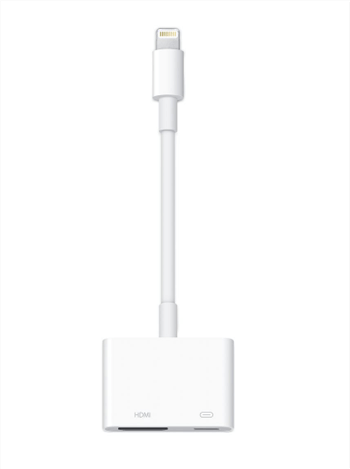
【Appleストア】【Amazon】【楽天市場】 【ヤフーショッピング】
機種の互換性は公式ショップで確認できます。iphone5~対応しているのでかなり前のスマホでも大丈夫そうですね。
これらを接続して、FAMILY CLUBオンラインにログインしテレビの入力画面をHDMLに設定すればFAMILY CLUBの配信ライブを見ることができます。
iPhoneとテレビを有線接続した後にどうなるか?の動画もご紹介しておきます。(途中からスタートしますが気になる方は最初から再生してくださいね。)iPad Proの場合
先ほど「iPhone・iPadの場合」という見出しで説明しましたが、お持ちのタブレットがiPad Proの場合は少し事情が異なります。
充電の口がUSB-Cポートになるのでlightning HDMIケーブルではなくUSB-C Digital AV Multiportアダプタを購入してください。
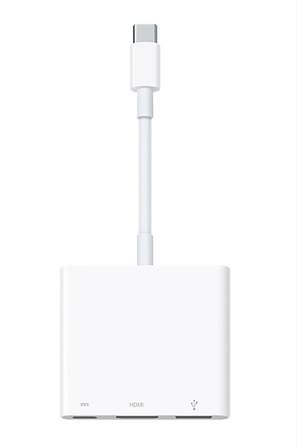
【Appleストア】 【Amazon Appleストア】【Amazon】【楽天市場】【ヤフーショッピング】
配信中特に充電の心配はない!という場合はもう少し安くケーブルを求めることができます。
【参考】配信ライブ中、iPad Proへの充電は必要ない場合Androidの場合
Androidはiphoneと違ってスマホの機種の充電端子の形状によって接続方法が異なります。
またテレビ側のHDMI端子がMHL対応でない場合は別途MHLアダプタを求める必要がありかなりややこしいので、接続不良などで(見逃しライブがほぼないFAMILY CLUBの配信を)見れないリスクを考えると当サイトではケーブルでのTV接続はおすすめしていません。
Androidのスマホの場合は【動画アプリも視聴可】無線or専用機器を使って配信ライブをテレビで見る方法をおすすめしていますので、こちらをご覧ください。
どうしても有線接続でつなぎたい場合はネットでケーブルを購入せずに、家電量販店で使用している端末と目的を店員さんに伝え正しい商品を選択してもらうのが間違いないと思います。
またアプリの通知や着信もテレビにそのまま表示されます。スマホを触りながらライブを見たい!という方は不向きかもしれません。
また有料動画配信サイトは一部見れないものがあるようです。
【高品質・スマホが自由・安い】パソコン×HDMIケーブルで配信ライブをテレビで見る方法
- スマホを触りながらFAMILY CLUB配信ライブを見たい方
- 安定した接続で見たい方
- お値段を抑えて接続したい方
- ノートブックパソコンをもっている方
- 難しい操作が苦手な方
におすすめの方法です。
ライブをオンラインで見ながらスマホで感動をSNSに投稿したい!Twitterがしたい!ってことありますよね。そんな方はパソコンを使いましょう。
2)HDMIケーブルを双方につないでテレビの電源を入れ、入力画面を「HDMI」に切り換える。
3)パソコンの設定で、出力モニタをテレビに切り替えて終わり。
こちらもスマホの時と同様、事前にパソコン・テレビにHDMI端子があるか確認してください。
接続イメージAmazonより

おすすめはエレコムのハイスピードHDMIケーブル(4Kも対応)です。

高速かつ高色域による超高画質映像の伝送ができるのが特徴です。ノイズ除去効果もあり高品質なFAMILY CLUB配信ライブを見れます。
パソコンが送受信するイーサネット信号の双方向通信を実現し100Mbpsのイーサネット通信を実現。PCからテレビまでの高速通信を可能にしています!
パソコンとテレビをHDMIケーブルで接続したら、テレビの電源を先に入れ入力画面をHDMIに切り替えます。
パソコンの電源を入れ、FAMILY CLUBオンラインにログインして画面を最大にしておきましょう。その後、パソコンの操作でモニター画面をテレビに切り替えます。
「複製」「拡張」「セカンドスクリーン」の3つの表示方法があります。
パソコンのメーカーによってやり方が異なる箇所もあるかもしれませんが、参考サイトをご覧の上、設定してみてください。
テレビにFAMILY CLUBオンラインの画面が映ったら成功!配信ライブを見ることができます(クリックはマウスやキーボードにて操作。)

【TV-パソコン-ルーター】
間をすべてケーブルで有線接続することです。パソコンとルーター間のケーブルは長くても大丈夫ですので可能であればこの方法を選択しましょう。
ルーター側にパソコンをつなぐ口が空きがあるかは事前に確認しておきましょう。口は凸型をしています。

パソコンとルーターをつなぐLANケーブルは安心メーカーの高速ケーブルがおすすめです。
(紹介しているケーブルは40Gbps伝送帯域2000MHz)
購入の際はケーブルの長さを見て適切なものを選んでくださいね。
【動画アプリも視聴可】無線or専用機器を使って配信ライブをテレビで見る方法
- スマホがAndoroidの方
- HuluやYoutube、dTVやU-NEXTなどの動画・音楽サービスもテレビで見たい方
におすすめの方法です。アレクサに対応している商品もあるのでお友達が来た時などもおしゃれな家電生活を演出できますね。
これを機に、FAMILY CLUBの配信ライブだけじゃなくHuluやNetfrix、U-NEXTなど様々な動画配信サービスをテレビで見たい!という方もおられるでしょう。
接続環境を一気に整えてしまえば、今後何か見たい配信があるたびにいちいち調べたり購入したりしなくてもいいのでこちらもおすすめの方法です。
2)専用機器を購入
3)テレビと専用機器を接続
4)インターネットに接続しスマホやリモコンで操作して終わり。
スマホがAndoroidの方におすすめの方法です。
この方法に必要なのは「Fire TV Stick」「Chromecast」「AppleTV」という、映像出力機。
これらのどれか一つを購入し、テレビのHDMIに接続することで、ネット上の有料動画もテレビで楽しむことができます。
Fire TV StickでFAMILY CLUB配信ライブをテレビで見る方法
テレビ画面を見ながらリモコンで操作する機器です。こちらはスマホは必要なくてFire TV StickとルーターをWifiでつないでテレビに映す方法です。
接続方法イメージAmazonより出典

Fire TV Stickをテレビに接続すると
- Amazonプライムビデオ
- U-NEXT
- Youtube
- TVer
- hulu
- FOD
- dTV
- dアニメストア
- DAZN
- AbemaTV
- amazonミュージック
- Spotify
- GYAO
- BANDAIチャンネル
- Netflix
- AppleTV+
- Disney+
- wowowメンバーズオンデマンド
をテレビで見ることができます!もちろんFAMILY CLUBの配信ライブもテレビで視聴可能です。
今、Amazonで一番売れているのが2020年9月に発売された最新型の「Fire TV Stick 4K – Alexa対応音声認識リモコン付属」です。
アレクサに対応しているので、声認識でテレビの操作が一部可能です。4Kテレビにも対応。
【Fire TV Stick 4K – Alexa対応音声認識リモコン付属】
【Amazon】 【楽天市場】 【ヤフーショッピング】
(将来の購入見込みも含めて)4Kテレビ対応は必要ないという方はお値段が少し安くなっているFire TV Stickもあります。
【Fire TV Stick – Alexa対応音声認識リモコン付属 | ストリーミングメディアプレーヤー 】
【Amazon】 【楽天市場】 【ヤフーショッピング】
Fire TV Stickとルーターの接続がうまくいかないときは参考サイトをご覧ください。
【参考】Amazon「Fire TV Stick」をつなぐWi-Fiルーターを設定しようFire TV Stickをテレビに接続した後はSilk BrowserかFireFoxをインストールしFAMILY CLUBオンラインの配信サイトにアクセスすれば完了です!
そして、様々な動画サービスをテレビで見ることができるのが最大のメリットです。
Wifiが不安定な場合は、別売りですがLANケーブルで直接Fire TV Stickをルーターに接続する方法もあります。有線接続はネットワーク環境は安定するので大事なFAMILY CLUBライブ配信ですし品質にこだわる方はこの方法もおすすめです。
【Amazon】
ChromecastでFAMILY CLUB配信ライブをテレビで見る方法
アプリをダウンロードし、スマホで操作する機器です。(2020年10月1日にアメリカで発表された最新版Chromecastでは小さなリモコンが付くようになったようですが国内向けにはまだ発表されていないので現在発売されているものを紹介します。)

接続方法イメージ

Chromecastをテレビに接続するとFire TVと同様様々な動画配信サービスや音楽系アプリ、ゲームアプリなどをテレビで視聴することができます。
最新のサービスはChromecast公式サイトで見ることができます。
Amazonでメディアストリーミング端末カテゴリーベストセラー1位(2020/10/15現在)になっているのがこちら。4K非対応。
【Amazon】 【楽天市場】 【ヤフーショッピング】
4K対応のChromecastならこちら。
【Amazon】 【楽天市場】 【ヤフーショッピング】
「OK Google」で話しかけて一部の操作が可能です。
視聴できるサービスが動画以外にも多岐にわたるのが最大のメリット。対応アプリは800以上。
FAMILY CLUBの配信ライブを見るにあたってはコツが必要なケースがあるようです。
いくつか解決法を掲載してくださっているツイートがあったのでご紹介しておきます。ミラーリングだとうまくいくという事例が多かったように思います。(iphoneの場合は遅延あり)
Chromecastを買って1年近く経つけど
ミラーリングも出来るんだ!
びっくり( °_° )!!!これでアラフェスの視聴環境は整った!
(HDMIケーブル買いに行かなくて良かった。)#アラフェス2020
— ぐってぃ (@ohchan_____) October 29, 2020
繋がった……
∑ヾ(;′ω`)ノ ギャアアーー!!
Chromecastとスマホが繋がらない!!TV画面でアラフェス2020が見れない〰️💧
内心とっても慌ててた数日が、電源ケーブルを抜いてさしたらあっさり解決したわ( ´∀`)ハハハハハハ
良かった💧もうすぐだ~🎵— たみこ (@Tamiko060107) October 30, 2020
アラフェスに向けてChromecastテストしてて、音がでない😥😢😥😢
って焦ってたら
テレビの音量を7→50にしたら解決しました🥰😂
当日フリーズしないことを祈る— けこ🐸戸福福神 (@currygasukina) October 30, 2020
Chromecastでジャニーズ有料配信観れないけど…ミラーキャストのアプリダウンロードしたら観れた
ε-(´∀`;)ホッ
良かったー— 🌈🍅Hitomi🍎🍚❣️ (@0316hitomi) June 14, 2020
#アラフェス2020
Chromecastでスマホとタブレットテレビに繋いでいるので、ミラーリングで観ようと思って
ジャニーズweb上の動画を出してみたんだけど、タブレットは動画が引っかかる感じになる
機内モードにしてWiFiにすると少しマシだけどやっぱりスマホの方から出したほうが— やまヲタですんません (@semidakiyo) October 10, 2020
こんにちは😊
TVとChromecastを認証済みを前提にご説明しますと、PCのGoogle Chromeでジャニーズnetを開き、右上のメニュー内の「キャスト」をクリックするとキャストできるようになります^^
(拾い画ですがご参考に)※認証がまだの場合は、iPhoneなどのアプリで簡単に設定ができます。^^ pic.twitter.com/X8FINHnPOH
— R子 (@hyorriii) June 17, 2020
AppleTVでFAMILY CLUB配信ライブをテレビで見る方法
テレビ画面を見ながらリモコンやスマホで操作する機器です。iPhone・ipad・iPod touch・MACなどApple製品を使用している方で予算がある方に紹介できる接続方法です。Apple IDで音楽や写真のデーターも同期できます。
テレビで見れるアプリはhulu・U-next・dtv・Youtube・DAZN・Netflix・AmazonプライムなどメジャーなものはありますがFire TV StickやChromecastと比べるとやや少なめです。
接続方法のイメージ
Appleより画像出典

4K非対応のAppleTV
【Appleストア】 【Amazon】 【楽天市場】 【ヤフーショッピング】
4K対応のAppleTV
【Appleストア】 【Amazon】 【楽天市場】 【ヤフーショッピング】
AppleTVをHDMIケーブルでTVと接続して完了です。(HDMI 2.0 以降のケーブルを別途購入が必要です。)
AppleTVを初めて接続したときの初期設定はこちら
この後、手持ちの端末を使ってFAMILY CLUBオンラインをテレビに出力させます。ここではiphoneを例に出します
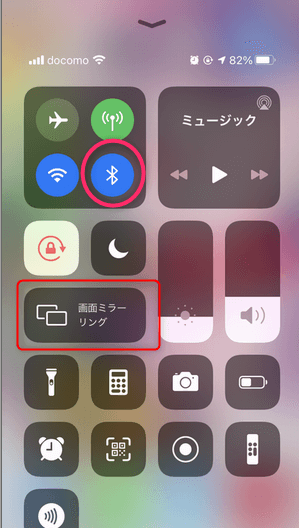
コントロールセンターから「画面ミラーリング」を設定するとApple TVが出てくるので選択します。ちなみにBluetoothもONにしておくとスマホがAppleTVのリモコンとしても利用できます。
・MACを使ってテレビでFAMILY CLUB配信ライブを見たい方
・iPhone、iPad、iPod touch をミラーリングする具体的なやり方
・接続がうまくいかない方
はApple公式サイトをご覧ください。
購入するとApple TV+のサブスクリプションが1年分無料でついてきます。
機器のお値段が高いです。
ケーブルやミラーリング機器は繋がっているのに、なぜか映像が映らないときは、スマホやタブレット側のOSのアップデートも確認してみましょう。
OSのアップデートがされていないと、セキュリティによってはじかれることや、正常に接続されないことがあります。
【機械が苦手・時間がない】ゲーム機でテレビに接続する方法
- 家にswitch、PS4、PS3、PS Vita、Wii Uなどブラウザ機能が搭載されているゲーム機がある方
- 新しいものを買いたくない方
- ややこしい操作が苦手な方
- すぐにつなぎたい方
におすすめの方法です。
日常的に使用されているゲーム機なら、初期のインターネット設定は完了しているはずですよね。
もしも設定が終わっていなくても、Wi-Fiのパスワードを入力すれば初期設定は完了です。
ゲーム機のブラウザ機能からFAMILY CLUBオンラインにログインすれば、テレビで配信ライブが楽しめます。
「switchがテレビに映らない」「PS4がテレビに映らない」といった時の対策動画もYoutubeにありましたのでテストしてもうまく映らない場合は検索してみるといいとおもいます。
PS4は見れないという情報も・・・
https://twitter.com/fsh57ot/status/1322814123332173824?s=20
「プレイステーションは音声が流れない」という情報も見かけました。あらかじめ音量が出るか確認してみましょう。
HDMIポートがなくてもFAMILY CLUB配信ライブをテレビで見る方法
最後に、基本の基本に戻りますが(笑)
「っていうか、そもそもうちのテレビ「HDMI」なんてないのよ!古いテレビは買い替えから始めるの?(涙)」
という方もおられるかもしれませんね。
・・・大丈夫です!HDMIの口がなくても変換できるアダプタを紹介します。
テレビにHDMIポートがない場合
テレビとの接続の間にHDMI変換コンバータを使えば、HDMIケーブルとの接続が可能です。
赤・白・黄色の端子があればコンバータを挟んでHDMIケーブルを繋げます。
パソコンにHDMIポートがない場合
パソコン側にHDMIポートがない、あるいは使用していて外せない場合も対応できます。
USBポートにHDMI変換アダプタを繋げばOKです。

↑ Amazonに飛びます。 ¥6,780
まとめとアンケート
FAMILY CLUBの配信ライブについて、今後のライブ日程とテレビで見る方法をお伝えしました。
ご自身の持っている端末や予算、ライフスタイルに合わせて選んでくださいね。お役に立てれば嬉しいです。
いいねやツイート紹介も励みになりますので、よかったらお願いします!
ぜひテレビの大きな画面で、FAMILY CLUB配信ライブを楽しんでください!
一番正しくて最先端の情報はなんといってもファンの皆様の実際配信ライブに接続してみた声です!
うまくいった、いかなかったなどコメント欄に寄せていただけるとありがたいです。
さらにアンケートも実施中!みんながどの方法でFAMILY CLUBオンライン配信をテレビに接続しているのか(しようとしているのか?)よかったら投票お願いします!
アンケートやコメントの結果次第ではこの記事で説明した以外のもっといい方法もあるかもしれませんね!最後まで記事をお読みいただきありがとうございました。
なお「FAMILY CLUB配信ライブをテレビで見る4つの方法をわかりやす~く徹底解説!」を記述するにあたって、念入りに調査はいたしましたが、各製品を購入の際は必ずご自身で仕様や規格を確認の上、ご購入ください。
当サイトでリンク紹介した商品に欠陥があったり接続不良がありましても責任は負いかねますのでご自身の判断のもとご購入のほどよろしくお願い申し上げます。
同一カテゴリ内の記事










![[商品価格に関しましては、リンクが作成された時点と現時点で情報が変更されている場合がございます。] [商品価格に関しましては、リンクが作成された時点と現時点で情報が変更されている場合がございます。]](https://hbb.afl.rakuten.co.jp/hgb/1d5c49b7.07fe1411.1d5c49b8.b5fb3faf/?me_id=1330615&item_id=10033830&pc=https%3A%2F%2Fthumbnail.image.rakuten.co.jp%2F%400_mall%2Frio39%2Fcabinet%2Fden%2F01-07-0113_02.jpg%3F_ex%3D240x240&s=240x240&t=picttext)












こちらに質問してもよろしいですか?
あるLIVE配信を見るために、chromecast を購入しました。 このLIVE はテレビに繋いで見る事ができました。
スマホがiPhone なので、ジャニーズの配信は
chrome cast では見られないようですね。
Fire TV stick など、新たに購入しないと見られないのでしょうか?
SMILEさん、コメントありがとうございます。chromecastとiPhoneはあまり相性がよくないようなのでこの記事では積極的に紹介はしなかったのですが、ミラーリングすることはできます。
参考記事)https://www.vodzoo.com/articles/chromecast-iphone-mirroring/
ただミラーリングしてジャニーズネットオンラインの配信ライブが見れるかどうかは検証していませんので、一度、テストページに接続して品質が問題ないか検証してみてください。結果をまたこちらで伝えてもらえると大変うれしいです!
よろしくお願いいたします!!
私はAndroidです。
Chromecastを買いましたが、ライブの視聴が出来ずスマホの遠隔サポートでも分からず、前に嵐のライブ配信が観られなかったお客様がいましたよ、と?
FCの注意書きを良くみると、Chromecastには対応していませんとあります。焦りまくり?
が、諦め切れず詳しい人に聞いたら、Chromeからファンクラブにログインすると観れるとの事。
あっさりテレビで視聴確認出来ました。
当日のライブ配信を楽しみしていますo(^o^)o
AndroidだとChromeCastを使ってもCastのマークが表示されていません。こねこさんがされた方法をもう少し詳しく教えて頂けないでしょうか?
私はファンクラブには入っていませんので、ジャニーズネット オンラインにログインして『Chromeで開く』をタップしてからテスト動画を見ましたが、やはりCastマークは表示されませんでした…。